1.J2C 认证数据
J2C 认证数据指定供 Java™ 2 连接器安全性使用的一组用户标识和密码, 配置如下:
1.登陆WAS控制台
2.安全性 ——> 全局安全性 ——> Java 认证和授权服务 ——> J2C 认证数据
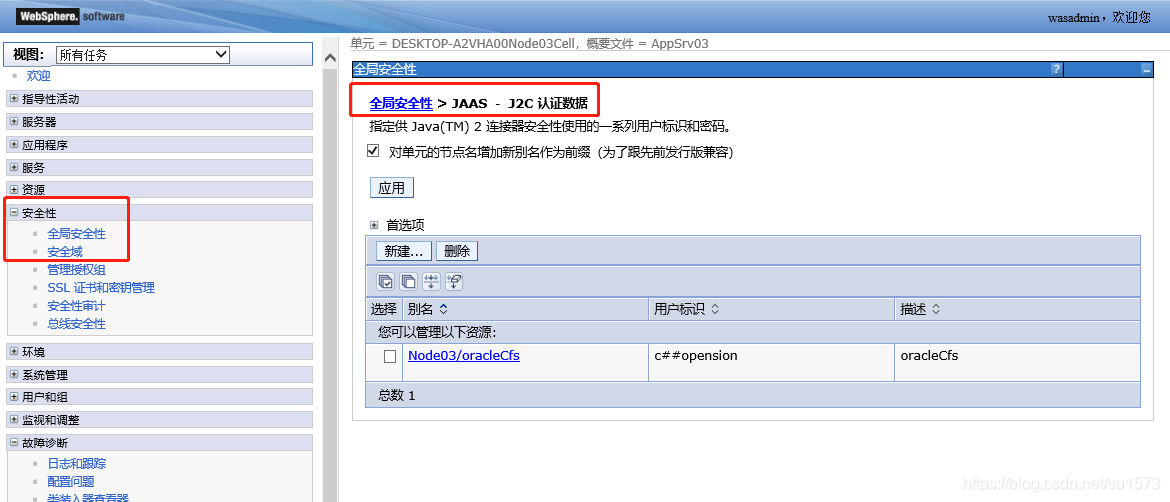
3.点击新建
4.输入别名、用户表示(数据库用户名)、密码(数据库密码), 点击确认
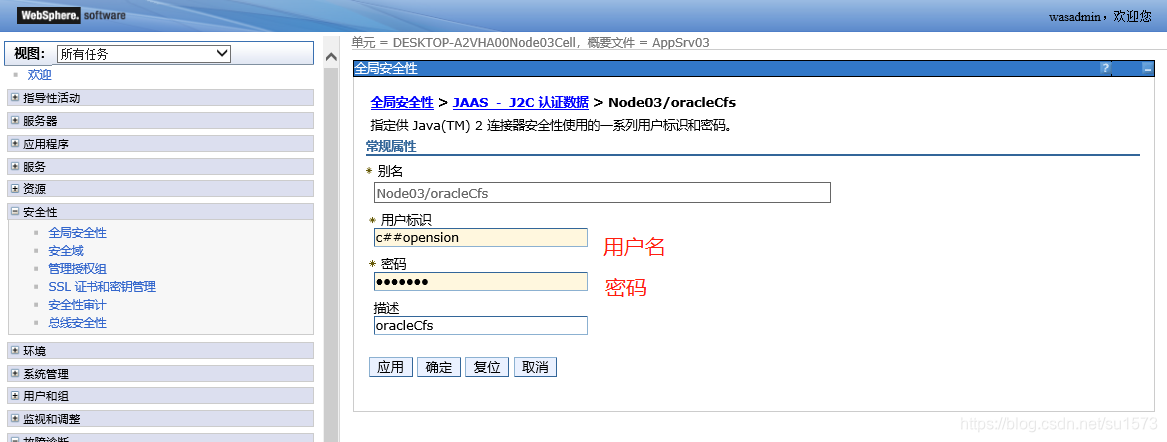
5.安装成功, 点击保存到主配置
6.查看建立的J2C 认证数据
2.JDBC 提供程序
JDBC 提供程序包括特定的 JDBC 驱动程序实现类, 以便访问环境中的特定供应商数据库, 配置如下:
1.登陆WAS控制台
2.资源 ——> JDBC ——> JDBC 提供程序
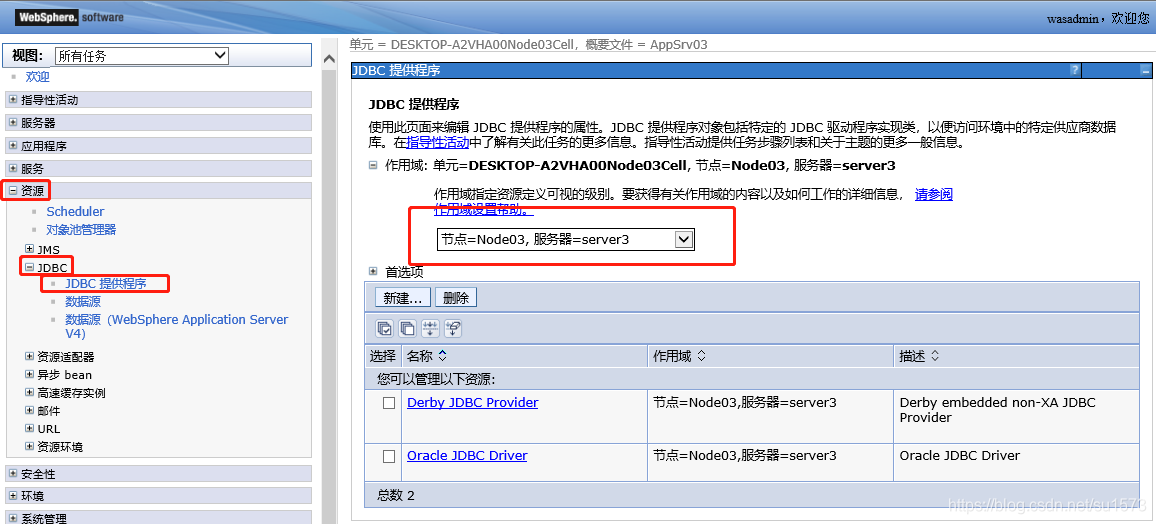
3.选择作用域, 可根据需要的范围选择
所有作用域:对所有服务生效(不能在此作用域新建JDBC 提供程序)
单元:只对该单元下所有服务生效
集群:只对该集群下所有服务生效
节点:只对该节点下所有服务生效
服务:只对该服务生效
4.点击新建
5.步骤 1: 创建新的 JDBC 提供程序。
选择数据类型:Oracle, 提供程序类型:Oracle JDBC Driver, 实施类型:连接池数据源, 输入名称, 点击下一步
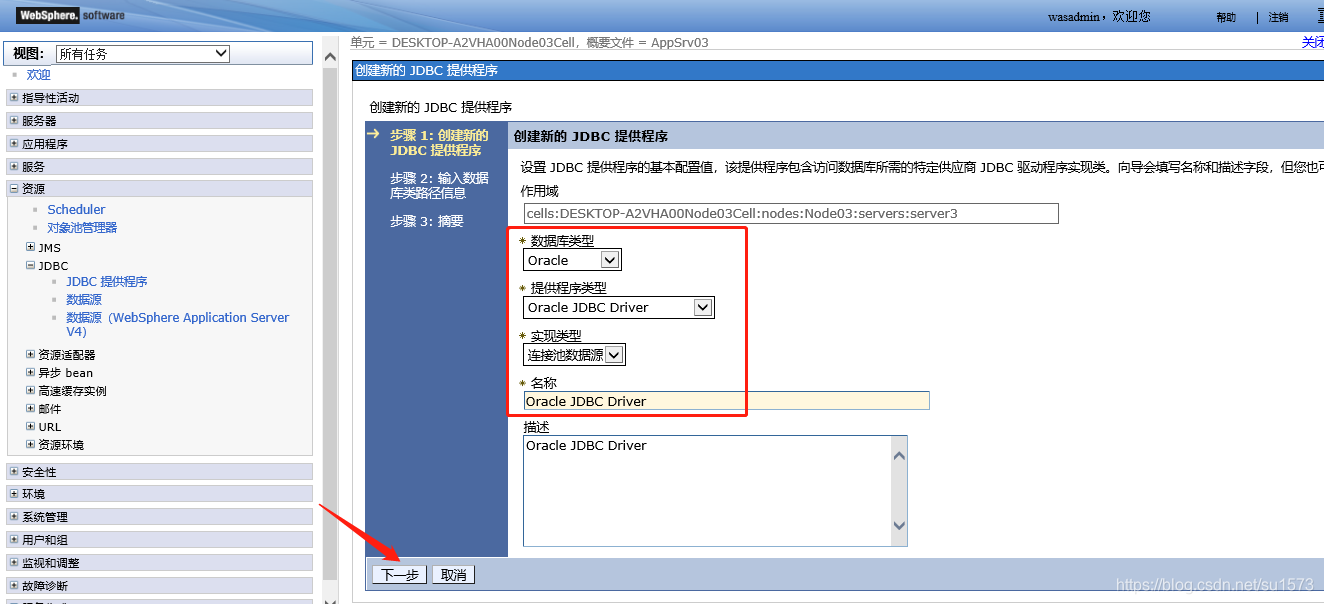
6.步骤 2: 输入数据库类路径信息 。
输入正确的jdbc驱动程序路径,点击下一步
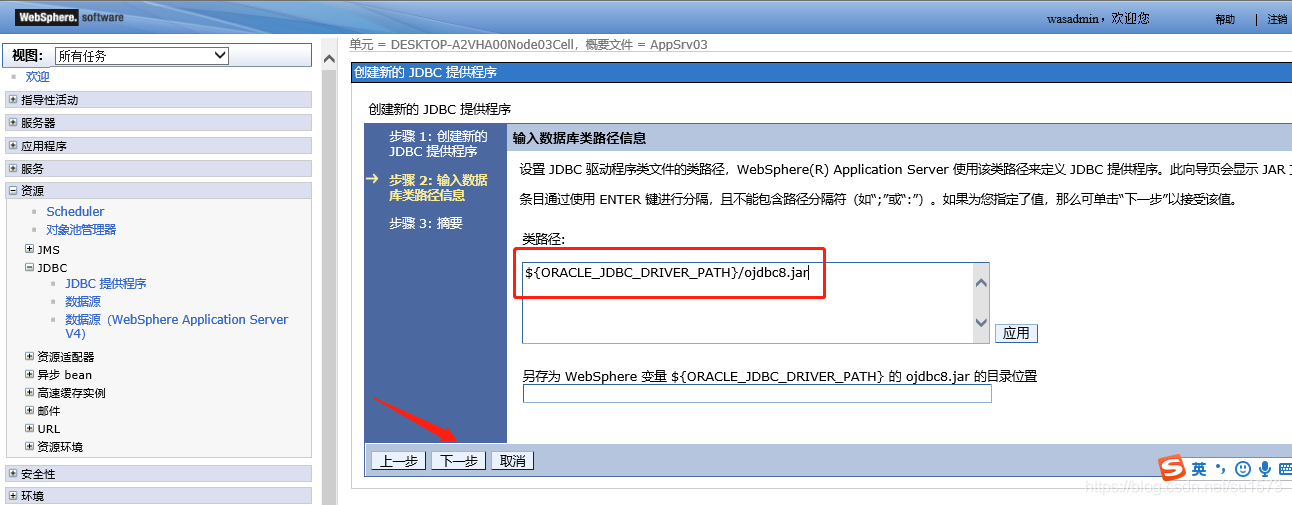
7.最终确认所有配置是否正确, 点击完成
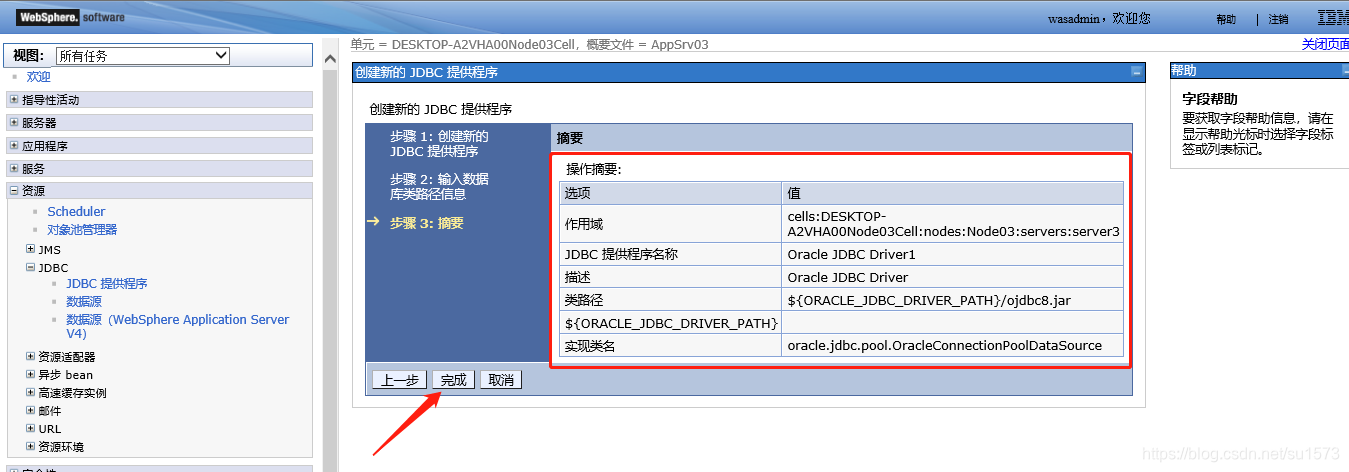
8.新建成功, 点击保存
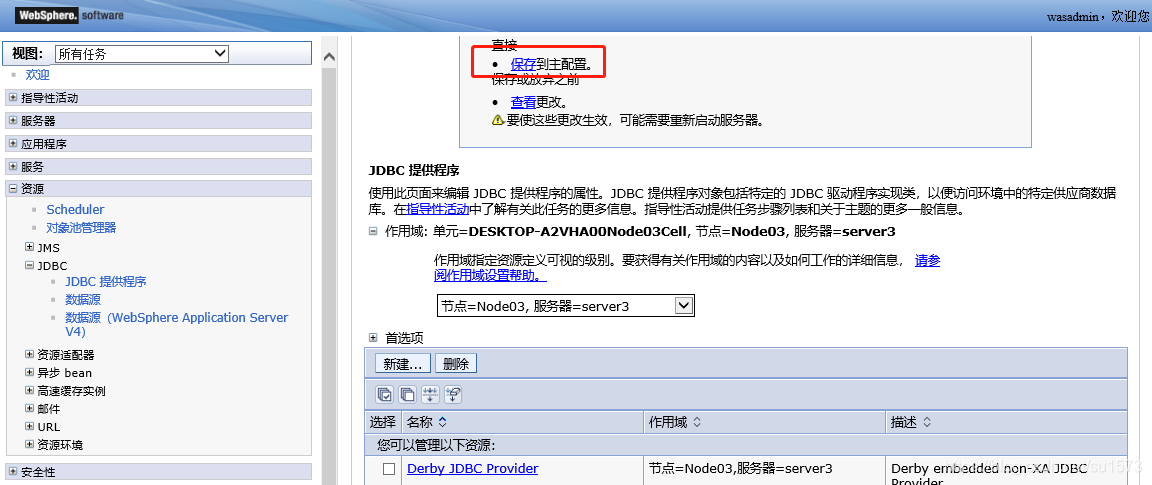
3.数据源
数据源用于提供关系数据库连接的资源, 配置如下:
1.登陆WAS控制台
2.资源 ——> JDBC ——> 数据源
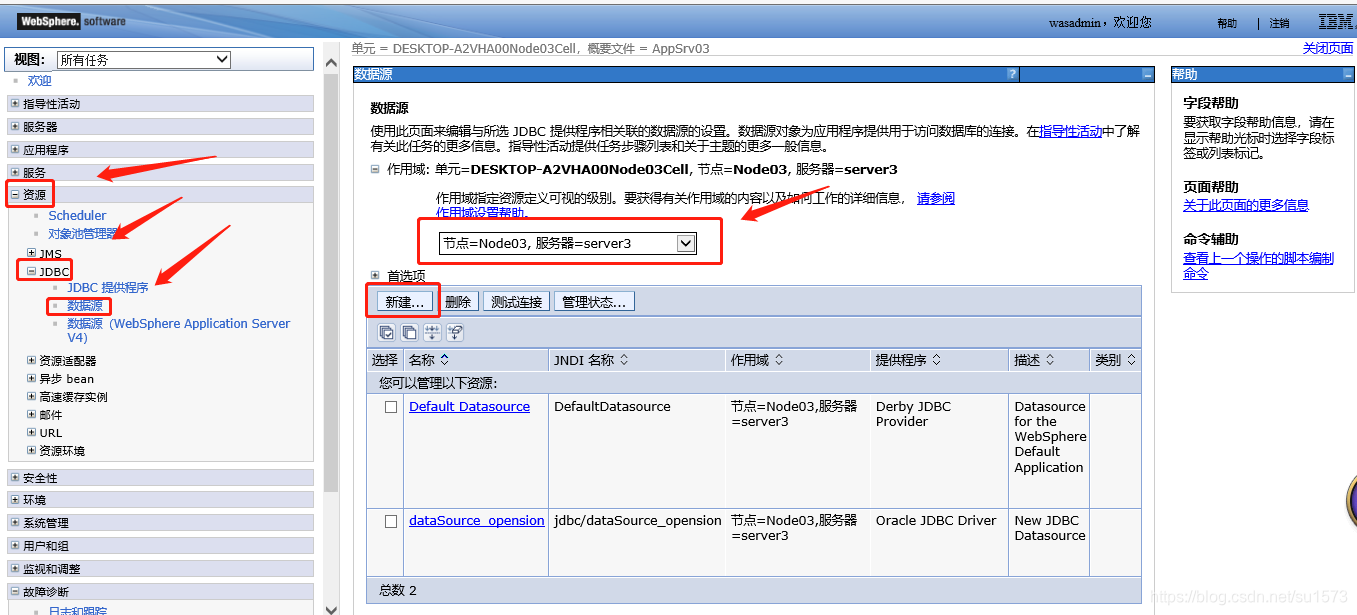
3.选择作用域, 和JDBC提供程序一致
4.点击新建
5.步骤 1: 输入基本数据源信息 。
输入数据源名, JNDI 名称(用于应用程序JNDI连接名), 点击下一步
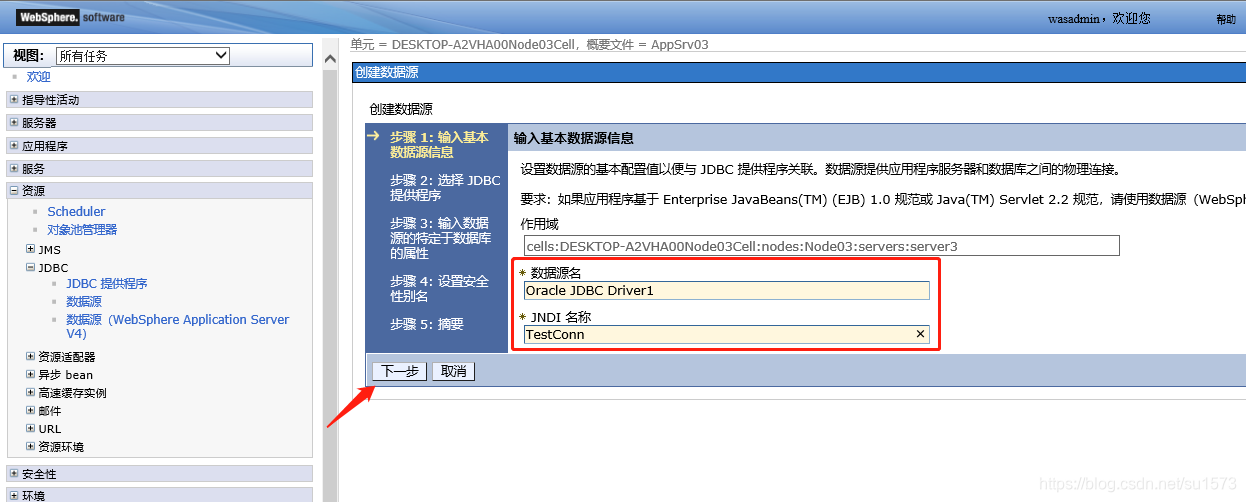
6.步骤 2: 选择 JDBC 提供程序 。
选择JDBC 提供程序, 点击下一步
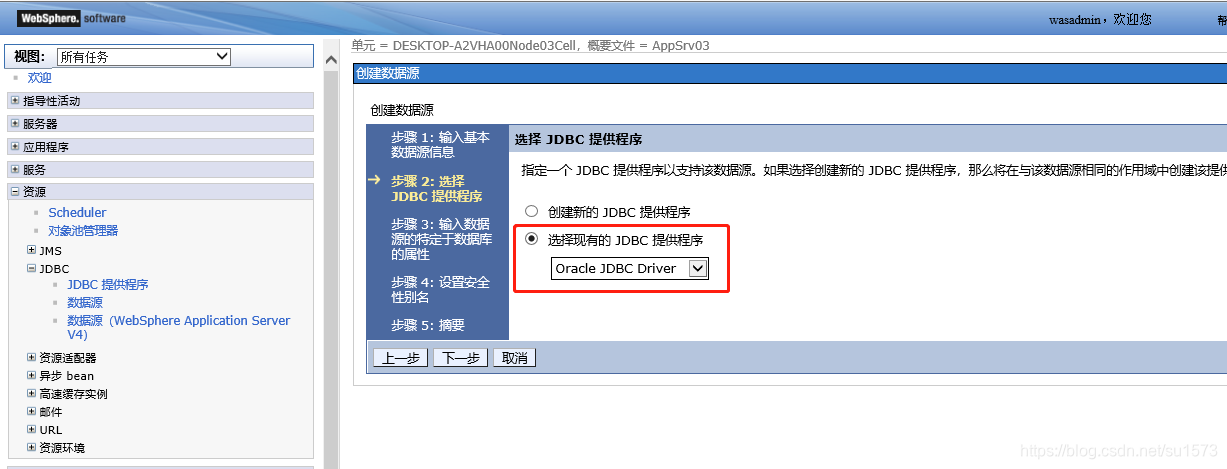
7. 步骤 3: 输入数据源的特定于数据库的属性 。
输入数据库连名链接url,(根据右边的帮助提示)点击下一步
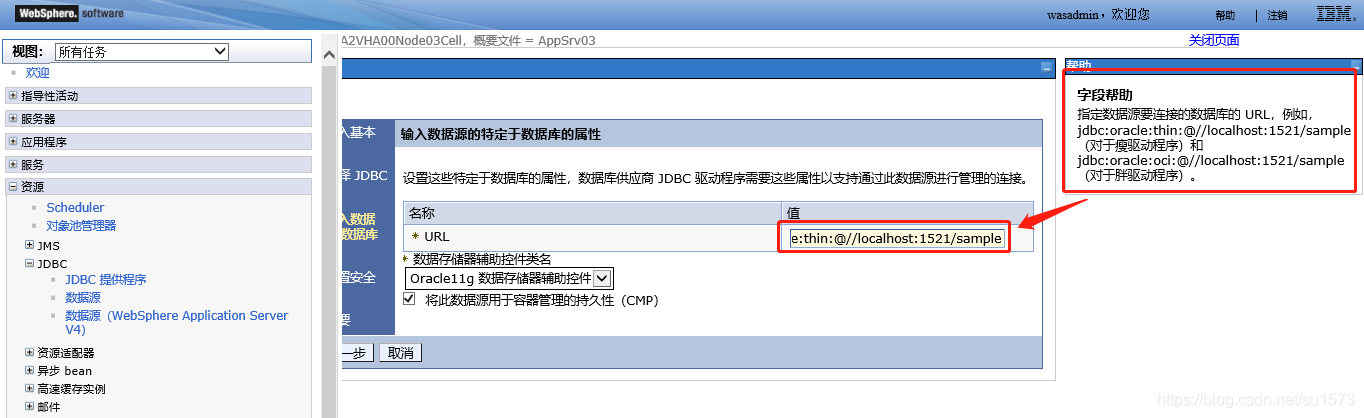
8.步骤 4: 设置安全性别名 。
选择“组件管理的认证别名” 和“容器管理的认证别名 ”,点击下一步

9.步骤5:查看配置信息。点击完成
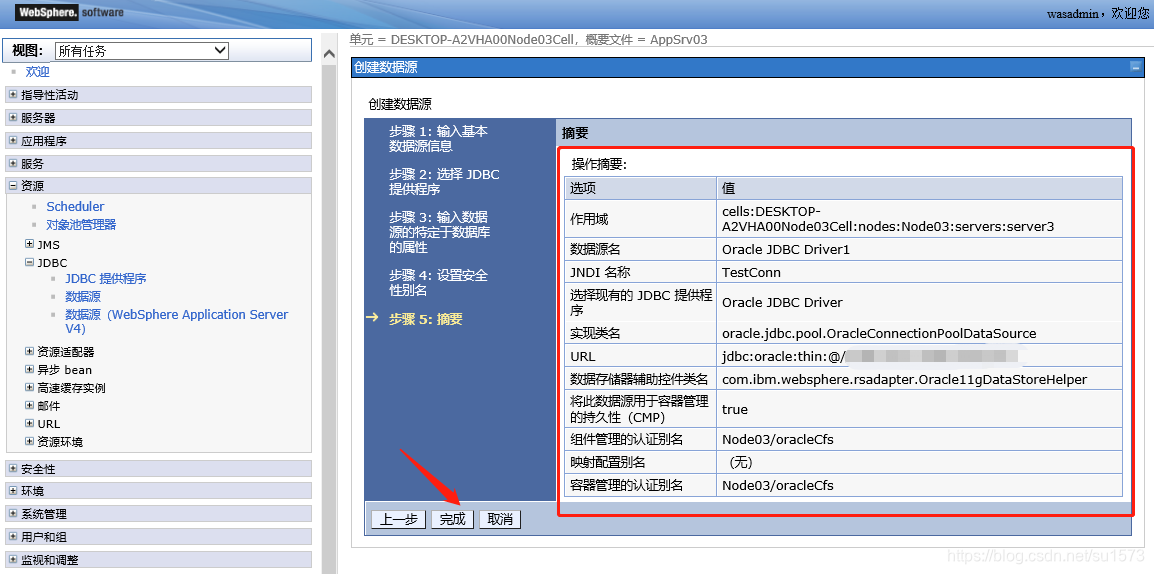
10.保存到主配置
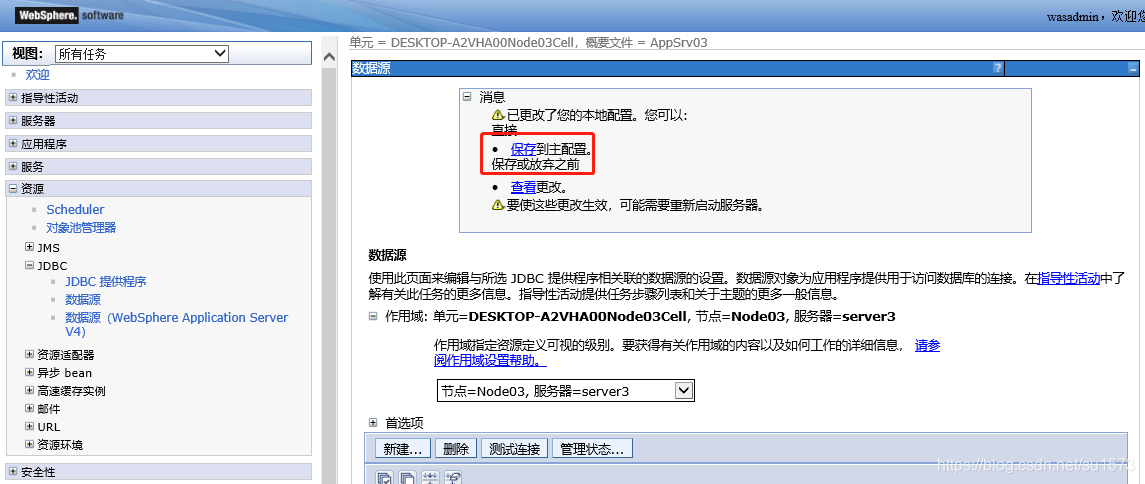
11.测试连接。选中新建的数据源,点击“测试连接”,如果上面出现“在节点 Node03 上的服务器 server3 上,对数据源 Oracle JDBC Driver1 执行的测试连接操作是成功的。”那么此数据源配置成功
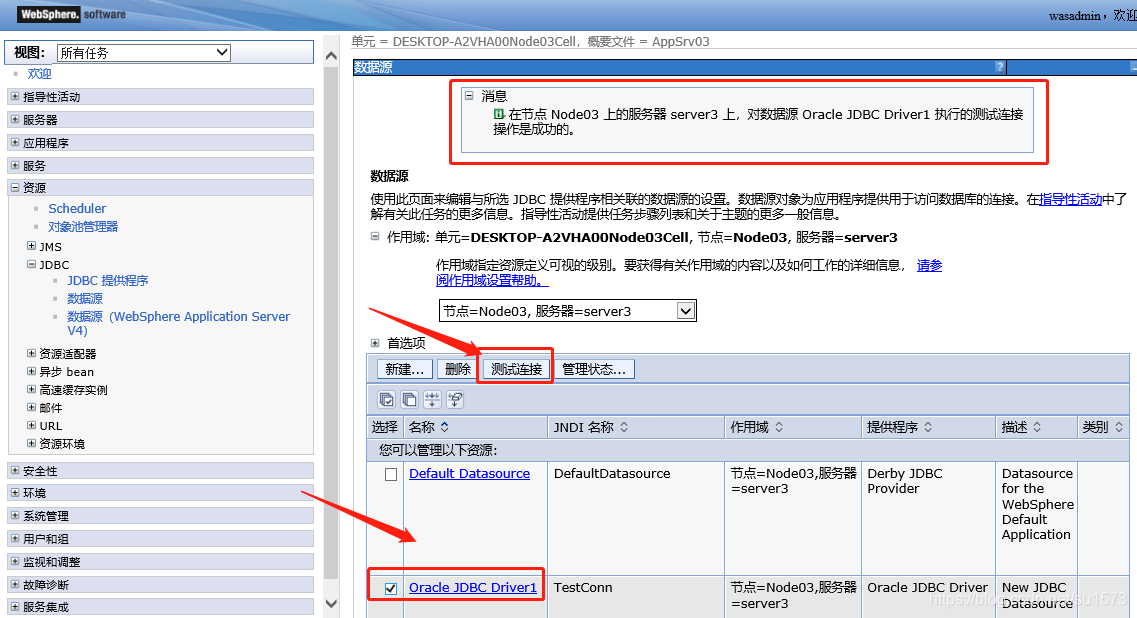
12.如果测试连接未成功,查看点击管理状态, 看状态是否活动
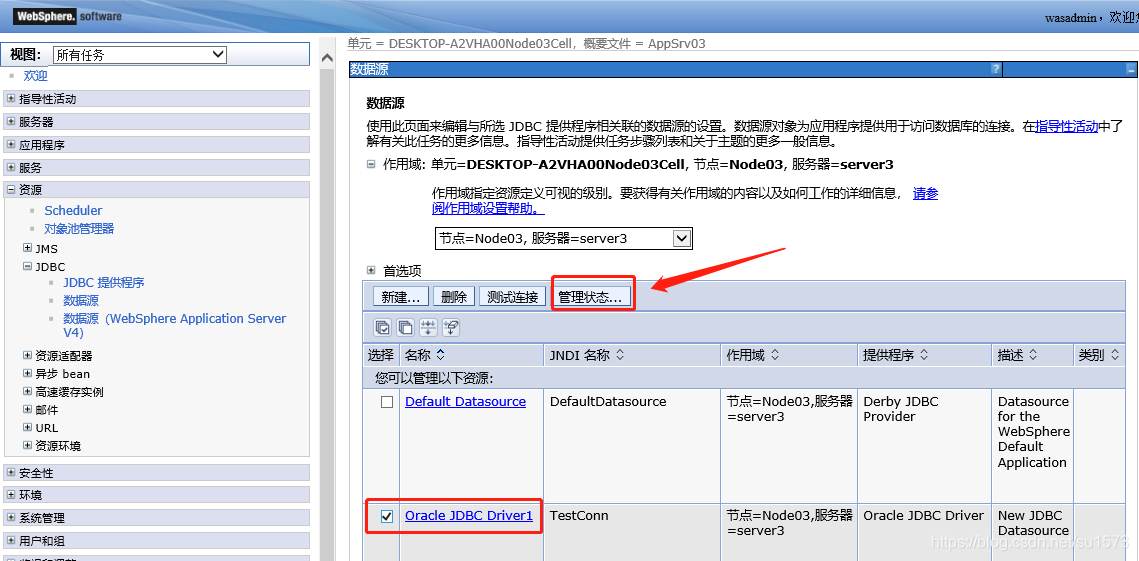
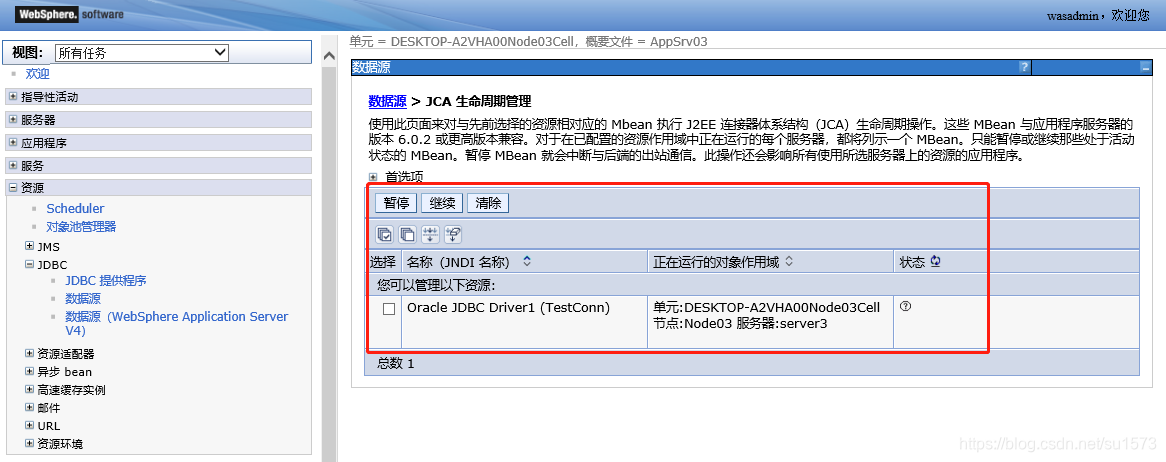
13.如果没有信息或状态为不活动时, 检查配置是否正确:
J2C 认证数据:配置数据库的用户和密码
JDBC 提供程序:配置数据库的驱动程序和连接类型
数据源:配置数据库的实例名 IP地址和端口
如果配置没问题, 重启节点
author:su1573